Quando si installano e si disinstallano spesso applicazioni, può accadere che la procedura di rimozione del programma che non serve più non elimini tutti i suoi componenti.
Alcuni suoi elementi “orfani” possono restare conservati sul sistema e interferire con il suo regolare funzionamento.
Eliminare una finestra di errore che appare all’avvio di Windows è molto semplice: bastano un po’ di pazienza e lo strumento software giusto.
Tra gli errori più comuni all’avvio di Windows v’è quello che recita così: RunDLL, Errore durante l’avvio. Impossibile trovare il modulo specificato. In alternativa, può comparire il messaggio d’errore Impossibile trovare il file specificato.
Nel primo caso Windows fa presente che è impossibile trovare una libreria DLL; nel secondo un file di altro tipo (generalmente un eseguibile).
La comparsa dell’errore all’avvio di Windows sta a indicare che riferimenti a qualche elemento di un programma ormai disinstallato sono ancora presenti tra i componenti caricati automaticamente all’accensione della macchina.
Per risolvere il problema e rimuovere la finestra di errore che compare all’avvio di Windows suggeriamo di comportarsi così come segue:
1) Scaricare e avviare il software gratuito Autoruns.
2) Eseguire Autoruns.exe o Autoruns64.exe a seconda che si stia utilizzando un sistema Windows a 32 o 64 bit con i diritti di amministratore.
Per procedere in tal senso, cliccare con il tasto destro su uno dei due file eseguibili quindi scegliere la voce Esegui come amministratore.
3) Dopo la scansione iniziale del sistema (potrebbe richiedere qualche minuto) operata da Autoruns, cliccare sulla scheda Logon.
4) Tra le varie voci, si dovrebbero trovarne una o più evidenziate in giallo con l’indicazione File not found.
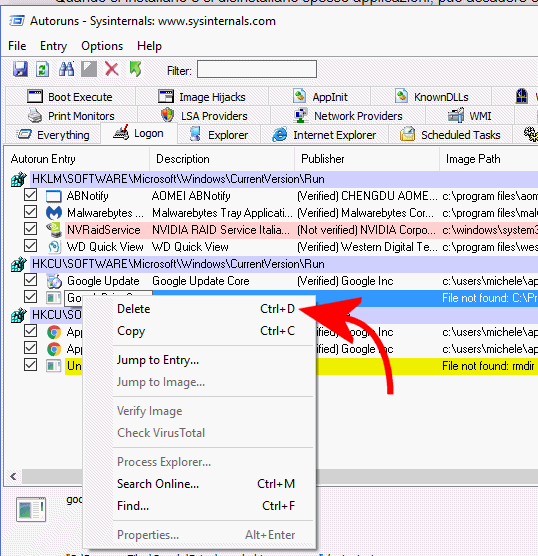
5) Si dovrebbe così individuare molto facilmente la voce che ha a che fare con l’errore all’avvio di Windows (percorso e nome del file saranno gli stessi).
Per risolvere il problema, basta cliccare con il tasto destro sull’elemento che non esiste più (File not found) quindi selezionare il comando Delete.
Dopo aver chiuso Autoruns e riavviato il sistema, l’errore all’avvio di Windows non dovrebbe più presentarsi.
In generale, Autoruns resta il migliore strumento in assoluto per fare pulizia tra i programmi avviati in automatico: Come rimuovere i programmi in esecuzione automatica.
Per rimuovere completamente un programma e individuare ed eliminare eventuali suoi residui legati a precedenti installazioni, consigliamo l’utilizzo di Revo Uninstaller: Come disinstallare un programma in modo completo.
/https://www.ilsoftware.it/app/uploads/2023/05/img_16010.jpg)
/https://www.ilsoftware.it/app/uploads/2025/12/scadenza-certificati-secure-boot-microsoft-2026.jpg)
/https://www.ilsoftware.it/app/uploads/2025/12/windows-11-web-app-sistema-pesante.jpg)
/https://www.ilsoftware.it/app/uploads/2025/12/offerta-licenze-microsoft-windows-11-pro-office-2019-pro-plus.jpg)
/https://www.ilsoftware.it/app/uploads/2025/12/finestra-dialogo-esegui-run-windows11.jpg)